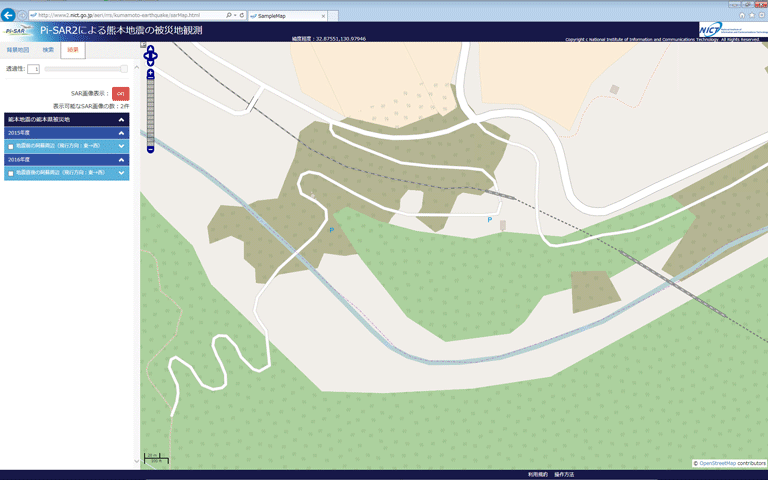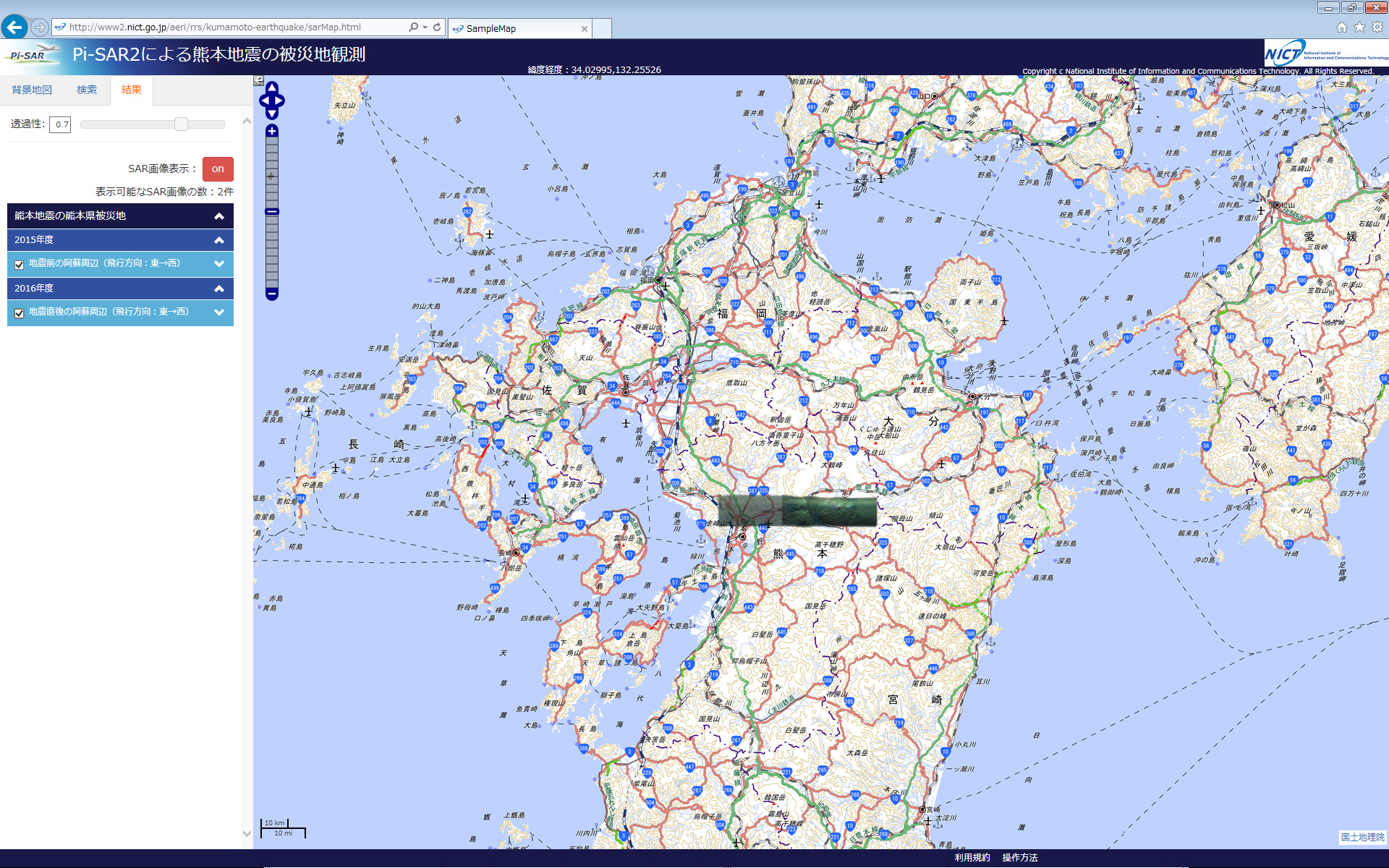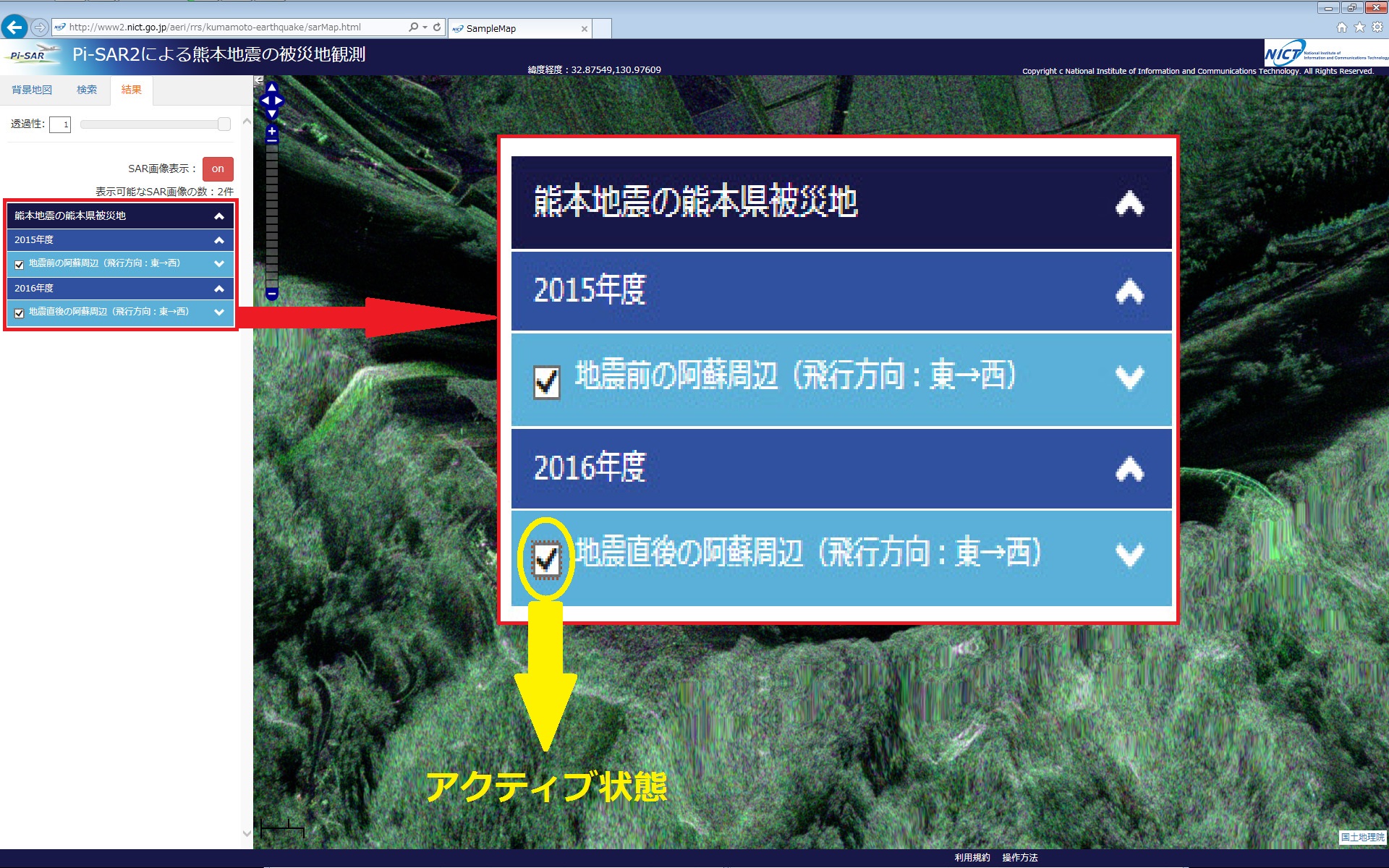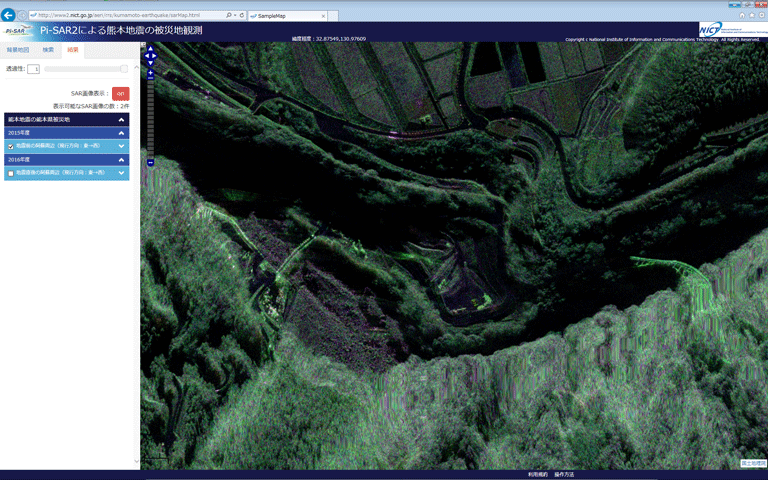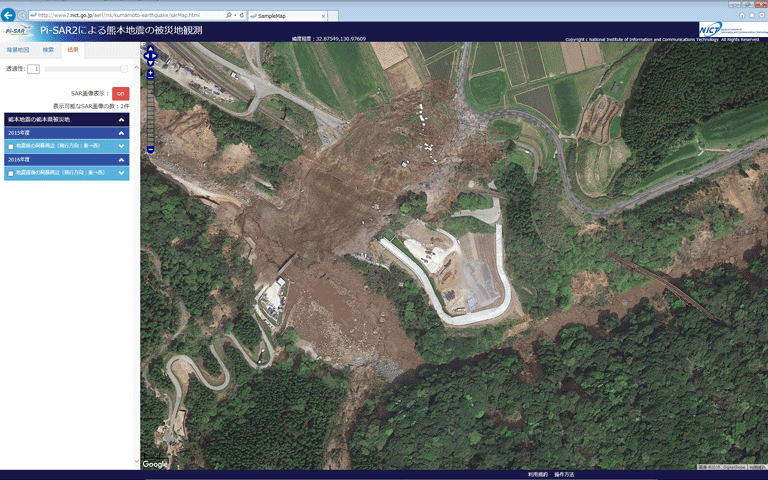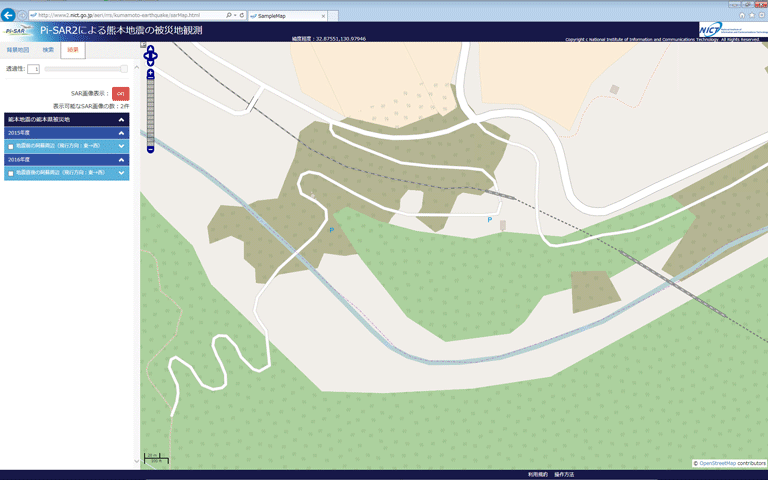X-MAPによる地表面の変化解析法
- 操作方法に従って、観測データを検索すると下図のような結果画面が表示されます。下図は、背景地図として「国土地理院地図」を選択し、検索条件として「熊本地震の熊本県被災地」を選択した例です。検索結果のタブの中には、熊本地震前(2015年12月5日)に観測されたレーダ画像と熊本地震直後(2016年4月17日)に観測されたレーダ画像の2つが表示されています。タブ画面(左側のウインドウ)の中にある□のチェックボックスをクリックすると、□にチェックが入るとともに右側の地図上にレーダ画像が表示(下図の状態)されます。
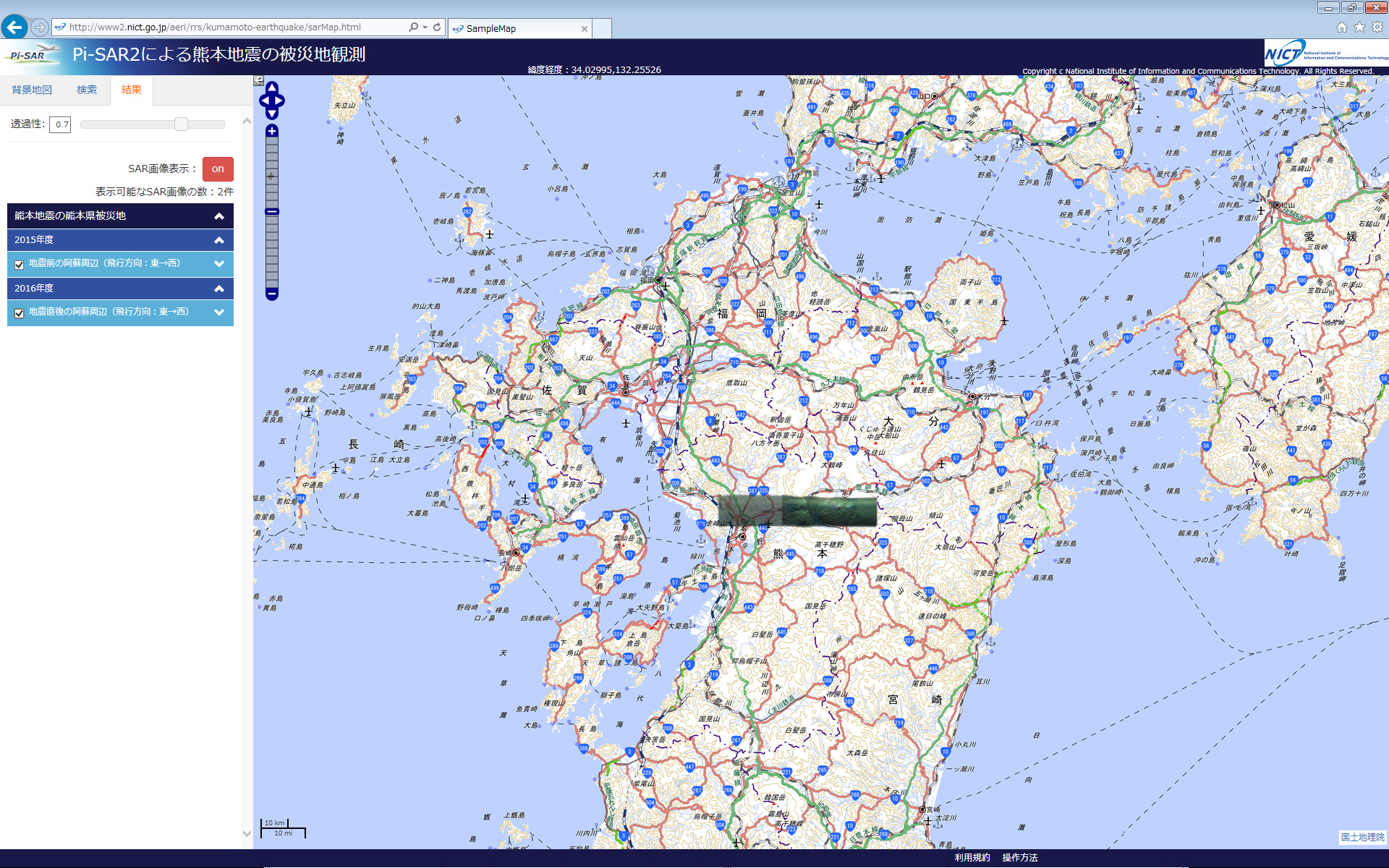
- X-MAPでは、スペースキーを用いてレーダ画像を表示・非表示を制御しているチェックボックスを制御することができます。この機能により、地震前と地震直後のレーダ画像を交互に画面上に表示させることができます。スペースキーを用いて地震前と地震直後のレーダ画像を交互に表示させるためには、地震直後の□のチェックボックスをアクティブ状態にする必要があります。チェックボックスがアクティブ状態かどうかは、□のチェックボックスが点線の四角で覆われているかどうかで確認することができます(下図参照)。ただし、□のチェックボックスは小さいので、点線の□を確認を確認することが難しい場合は、タブ画面で行う最後の操作をチェックボックスをクリックする操作にしてください。タブ画面の最後の操作を行ったチェックボックスがアクティブ状態になります。
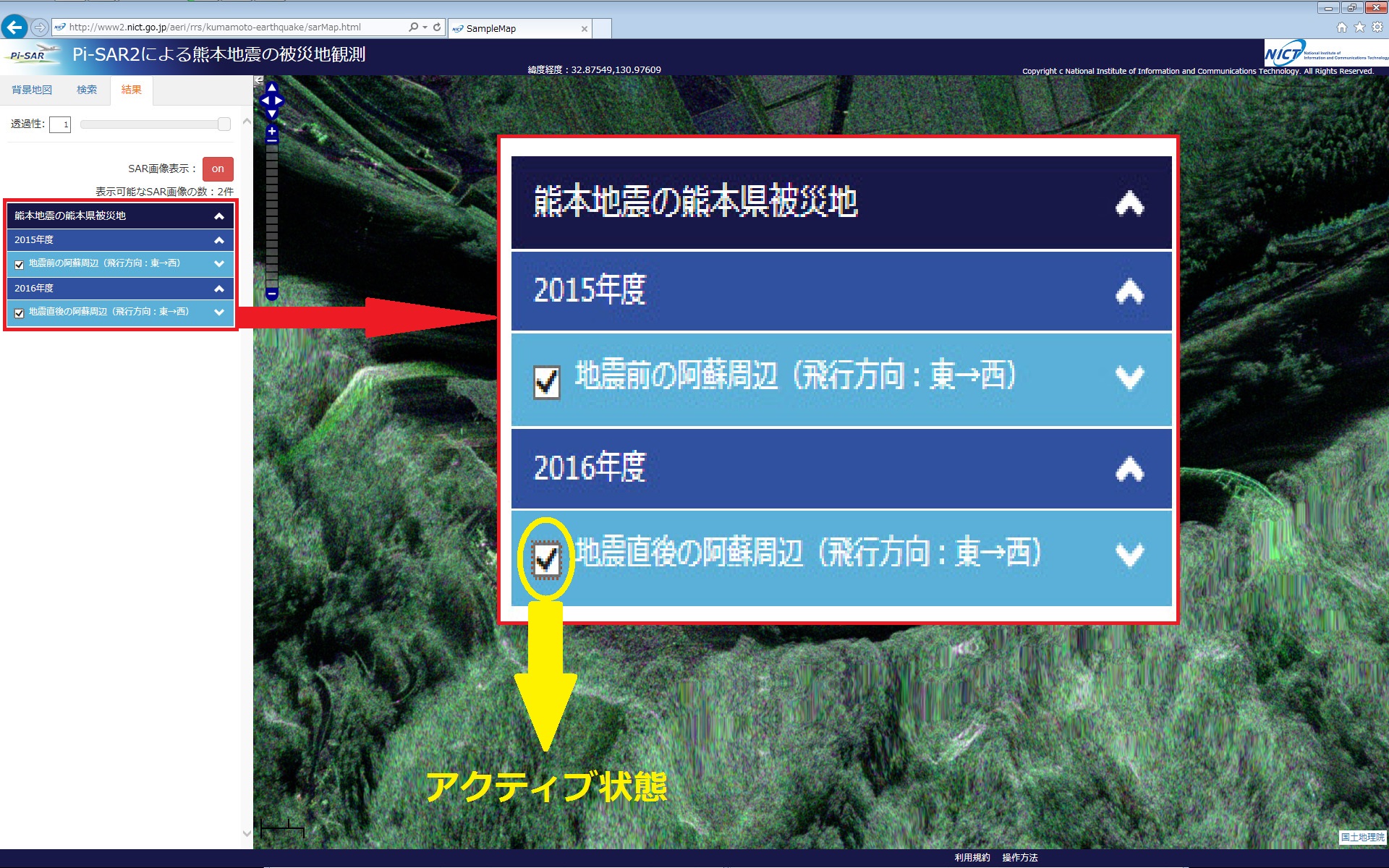
- 下図は、地震直後のレーダ画像の表示・非表示のチェックボックスをスペースキーで操作したときの画像です。地震前と地震直後のレーダ画像が交互に表示され、崖崩れによって道路が寸断されている様子を確認することができます。ただし、観測条件(航空機の飛行方向や電波の入射角等)が異なる2枚のレーダ画像を比較する場合、2枚のレーダ画像で映像化された観測対象の位置が異なる場合があります。なお、レーダ画像が表示されている画面上で、クリックしながらマウスを移動させると表示範囲がマウスの移動した方向に変わります。また、レーダ画像が表示されている画面上で、マウスのホイールを回すとレーダ画像を拡大・縮小させることができます。
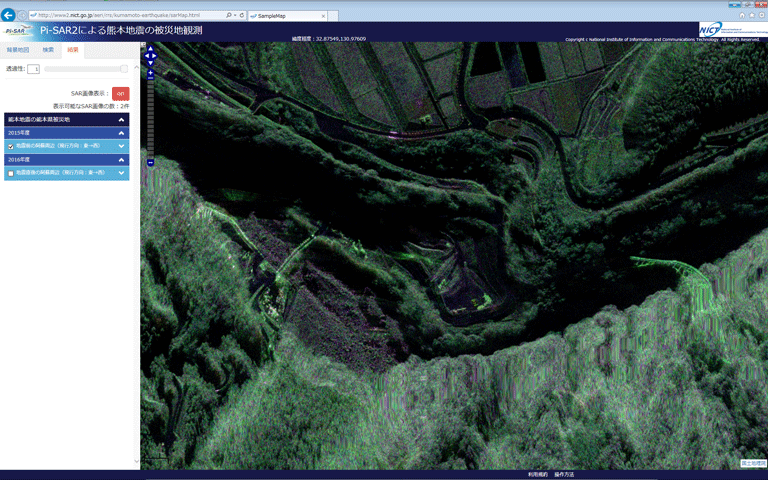
- X-MAPでは、背景地図や光学画像(航空写真・衛星画像)とレーダ画像を交互に表示させることもできます。下図は、背景として「Google Satellite」(衛星画像)を選択して、スペースキーを用いて衛星画像とレーダ画像を交互に表示した例です。道路が崖崩れの土砂に埋め尽くされている様子を確認することができます。
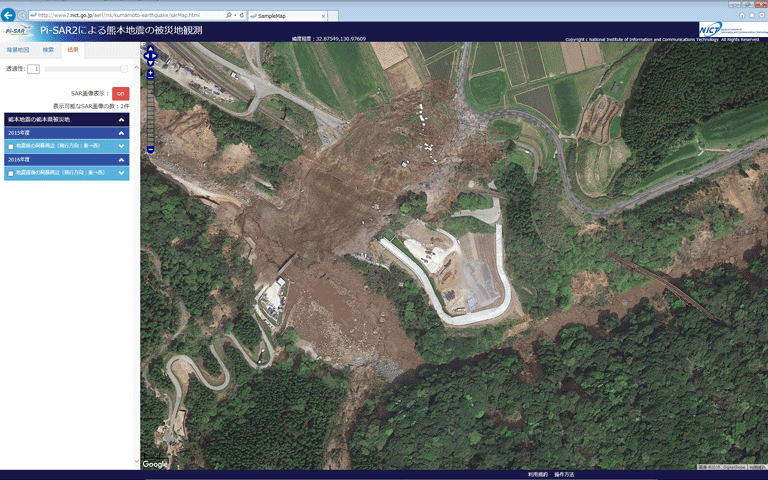
- 下図は、背景として「OpenStreetMap」(地図)を選択して、スペースキーを用いて地図とレーダ画像を交互に表示した例です。崖崩れが発生した土地の利用状況を確認することができます。